Как переименовать устройство Bluetooth в Windows 10
По умолчанию при подключении устройства Bluetooth к компьютеру имя устройства будет сохранено в соответствии с заданным именем. Однако, если компьютер подключен ко многим устройствам Bluetooth, это иногда вызывает путаницу между устройствами, особенно с популярными устройствами Bluetooth Speaker и Wireless Speaker. Таким образом, пользователям будет сложно настроить тот Bluetooth, который им нужен. В следующей статье показано, как переименовать подключенное устройство Bluetooth на вашем компьютере.
- Как подключить устройство Bluetooth в Windows
- 6 способов исправить ошибки Bluetooth не в диспетчере устройств в Windows 10, 8.1, 8, 7, XP, Vista
- Ошибка Fix Bluetooth не работает в Windows 7 или Windows 8
Инструкция по переименованию Bluetooth-устройств
Шаг 1:
Вы получаете доступ к Панели управления, затем щелкаете Панель управления, затем щелкните Оборудование и звук.

Шаг 2:
Переключитесь на новый интерфейс и щелкните «Устройства и принтеры».

Шаг 3:
В этом интерфейсе пользователи увидят все устройства, подключенные к компьютеру. Если вы хотите изменить имя какого-либо устройства Bluetooth, дважды щелкните устройство или щелкните правой кнопкой мыши и выберите «Свойства».
Появится новый интерфейс, щелкните вкладку Bluetooth и посмотрите вниз, чтобы ввести имя, которое вы хотите установить для устройства Bluetooth. Щелкните ОК, чтобы сохранить.
Вернитесь к интерфейсу компьютера, удалите ранее подключенное устройство Bluetooth, а затем повторно подключитесь, оно немедленно покажет новое заданное имя для устройства Bluetooth.

При повторном подключении Bluetooth на компьютере новое имя будет отображаться вместо предыдущей настройки по умолчанию. Так что мы не запутаемся при следующем подключении или редактировании Bluetooth.
Узнать больше:
- Инструкции по настройке Bluetooth в Windows 10
- Инструкция по подключению компьютера к другим устройствам по bluetooth
- Как исправить потерянную ошибку Bluetooth в настройках Windows 10
Желаю всем успехов!





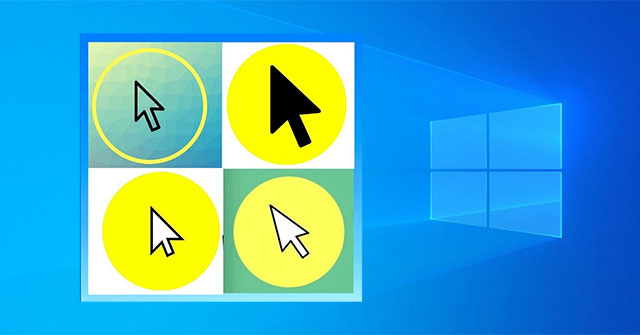

Не работает. Новое название не сохраняется, при переподключении устройства к компьютеру наименование устройства остаётся тем же. Пробовала наименования как на русском, так и на латинице.